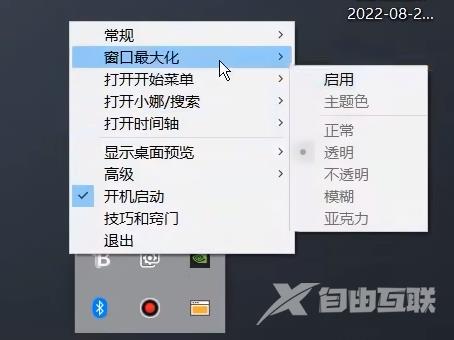TranslucentTB是一款设置任务栏透明化的软件工具,看起来更加的美化舒适。那么有小伙伴知道TranslucentTB怎么设置全透明吗,这里自由互联小编就给大家详细介绍一下TranslucentTB设置全透明
TranslucentTB是一款设置任务栏透明化的软件工具,看起来更加的美化舒适。那么有小伙伴知道TranslucentTB怎么设置全透明吗,这里自由互联小编就给大家详细介绍一下TranslucentTB设置全透明的方法的方法,有需要的小伙伴可以来看一看。
软件资源:TranslucentTB
设置方法:
1、在本站下载该软件之后双击运行,就会发现任务栏变为全透明了。
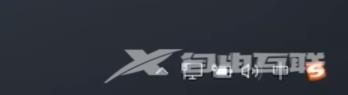
2、如果想要在打开其他窗口时也显示任务栏透明的话,需要对其进行额外的设置。
3、右击右下角的软件图标,选择选项列表中的"打开开始菜单",再点击其中的"透明",将其勾选上。
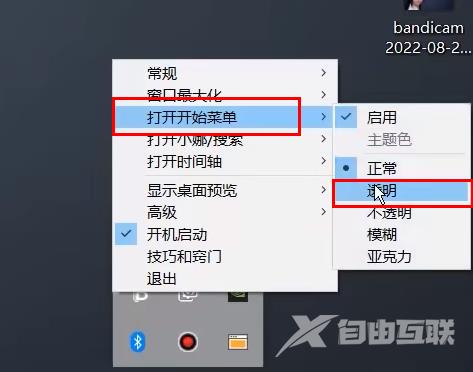
4、同样的需要将"开始菜单"、"窗口最大化"以及"小娜/搜索"等都需要将"透明"勾选上。
5、当打开浏览器界面时发现任务栏透明效果减弱,右击软件图标,选择选项列表中的"窗口最大化",再点击其中的"主题色"。
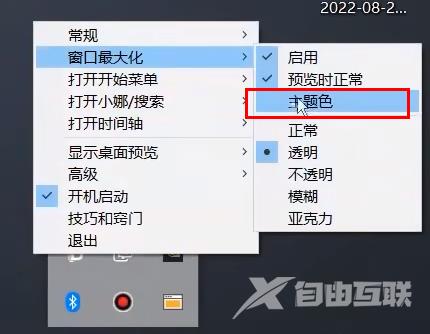
6、在给出的窗口中,将透明度的滑块拖到最底部,点击确定就可以了。
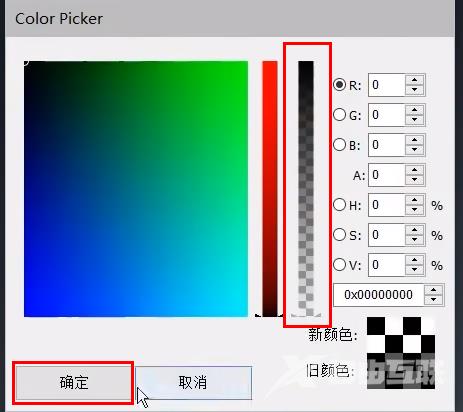
7、以上步骤根据个人需要进行设置,如果只需要全局透明,直接将"常规"选项中的"透明"勾选上就可以了。
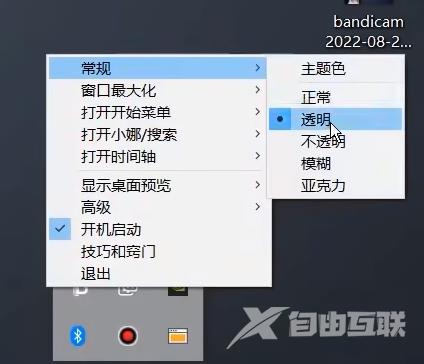
8、为了防止设置冲突,将"开始菜单"、"窗口最大化"、"小娜/搜索"中的"启用"都取消勾选就可以了。